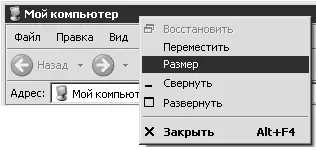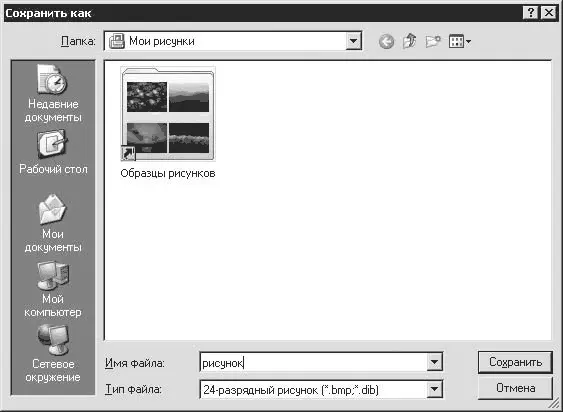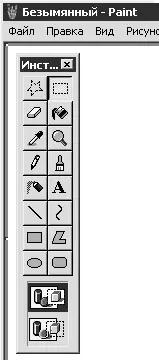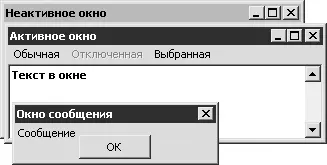Например, если вы подведете указатель к текстовому полю и щелкнете правой кнопкой мыши, то появится меню с доступными операциями для этого элемента (рис. 8.17).

Рис. 8.17. Контекстное меню для текстового поля
Аналогично текстовое меню вызывается и для других элементов управления: кнопок, переключателей, флажков, строки состояния, панелей инструментов, содержимого окна и т. д.
У окон также есть контекстное ме ню, которое называется системным (рис. 8.18).
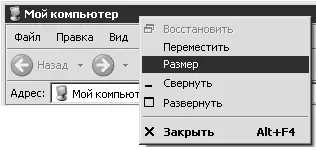
Рис. 8.18. Системное меню окна
Вызвать его можно, щелкнув правой кнопкой мыши на заголовке окна. С помощью этого меню вы можете изменить размер окна, переместить его в другое место на экране, свернуть, развернуть или закрыть (те же действия доступны в основном меню либо с помощью кнопок управления, расположенных в правой верхней части окна).
Чаще всего вам придется иметь дело с главным окном программы, а точнее, с его содержимым. Тем не менее при работе используются и другие типы окон, доступные при определенных условиях.
Для начала разберемся с модальными и немодальными диалоговыми окнами. Модальное окно всегда вызывается другой программой и блокирует основное окно, в котором вы работаете. После того как вы закроете модальное окно, можно продолжить использование основного.
Примером модального окна может послужить сообщение об ошибке (или какое-либо другое сообщение), окно настройки программы и т. д. К модальным также относятся окна сохранения и открытия документов (рис. 8.19).
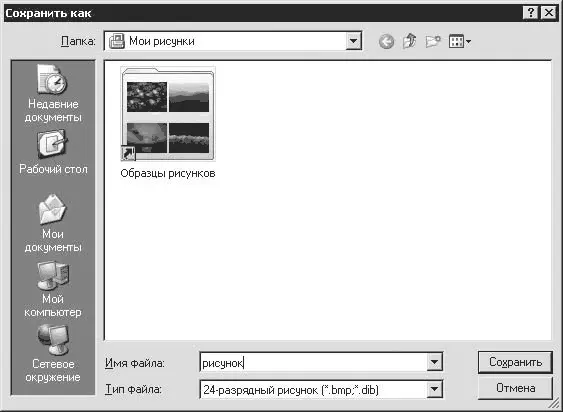
Рис. 8.19. Окно сохранения документа
Немодальное окно отличается от модального тем, что оно не блокирует основное окно программы, вызвавшей его.
К таким окнам обычно относятся различные панели инструментов, отделенные от верхней части окна (рис. 8.20).
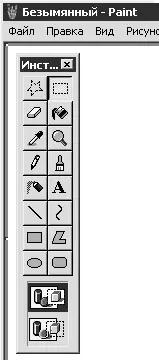
Рис. 8.20. Панель инструментов в графическом редакторе Paint, представленная как немодальное диалоговое окно
Следует также упомянуть об активных и неактивных окнах (рис. 8.21).
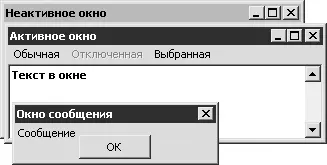
Рис. 8.21. Активное и неактивное окна
Активное окно – то, с которым вы в данный момент работаете. Оно имеет отличный от всех, более яркий заголовок. Чтобы сделать окно активным, щелкните кнопкой мыши на любой его части, оно окажется перед вами, и вы сможете с ним работать.
В заключение необходимо сказать, что иногда оформление окон и элементов управления в современных операционных системах различается (кнопки могут иметь разные формы, цвет флажков и т. п.). Однако принцип их использования не меняется – по сути, это стандарт, к которому привыкли пользователи и который соблюдают все производители. Так что если вы увидите в вашем ноутбуке в Windows XP немного «не такие» кнопки и окна, не пугайтесь – работать с ними можно точно так же, как с описанными в данной главе.
Глава 9
Справочная система Windows
• Справка в Windows
• Справка в программах
• Контекстная справка
Написать книги обо всех программах и особенностях их использования невозможно. Обычно очень быстро выходят новые версии, и уже опубликованные книги содержат не самые свежие сведения. Тем не менее получить информацию о том, как пользоваться программным обеспечением, можно в самих программах. Этому призвана помочь система справки.
Лучшими считаются приложения, к которым выпущен комплект документации, посредством которой можно узнать об их функциях и возможностях, а также способах работы с ними. Windows XP в данном контексте выступает как одна большая программа, оснащенная хорошей справочной системой. В ней вы найдете множество ответов на возможные вопросы, а также полезную информацию по использованию операционной системы. В этой главе я расскажу, как работать со справкой Windows, а также с программами, запускаемыми в ней.
Вызвать справочную систему Windows XP просто. В меню Пусквыберите пункт Справка и поддержка. При щелчке на нем кнопкой мыши откроется окно Центр справки и поддержки(рис. 9.1).
Читать дальше
Конец ознакомительного отрывка
Купить книгу